- Convierte MP4 a MP3, WMA, MOV y otros más de 150 formatos de audio y video.
- Extrae MP3 de la lista de reproducción de YouTube con un clic.
- Descarga videos de YouTube y 1,000 sitios populares.
- El video editor incorporado permite cortar, recortar, agregar subtítulos, marcas de agua y efectos al video.
- Transfiere videos a iPhone, iPad, Android y otros dispositivos fácilmente.
- Graba videos en DVD con plantillas.
- La potente caja de herramientas incluye: Corregir metadatos, Creador de GIF, Grabador de pantalla, Convertidor de realidad virtual, etc.
Comprimir Video MP4: Cómo Comprimir MP4 a un Tamaño Más Pequeño en Mac/Windows
por Ella Baché • • Soluciones
¿Cómo comprimir un video MP4 para que pese menos?
Millones de personas comparten vídeos digitales al subirlos sobre una base diaria. Un formato de vídeo digital que se utiliza comúnmente es MP4, que es la versión abreviada de MPEG-4. Sin embargo, el formato MPEG-4 fue desarrollado con el fin de proporcionar imágenes de calidad DVD por lo que sería en algún momento demasiado grande para subirlo en línea o enviar a otras personas por correo electrónico. Entonces, ¿hay alguna manera de comprimir vídeo MP4 a un tamaño más pequeño?
La respuesta es sí, y el tutorial de abajo le mostrará varias soluciones diferentes sobre cómo hacer un vídeo MP4 más pequeño para comprimir MP4.
- Parte 1. Comprimir Video MP4 para Enviar por Whatsapp y Email (Guía Completa)
- Parte 2. Sugerencias de Configuración de Compresión MP4
- Parte 3. Cómo Comprimir Videos MP4 Online Gratis
- Parte 4. Soluciones Opcionales para Comprimir Videos MP4
Parte 1. Comprimir Video MP4 para Enviar por Whatsapp y Email
UniConverter es un programa de software muy poderoso que es compatible con los sistemas operativos Windows y Mac. Ayuda a comprimir MP4 a cualquier tamaño. Además de comprimir archivos, también puede reproducir, grabar, editar, convertir y fusionar videos. Este software mejora la productividad ya que admite el procesamiento por lotes de archivos. Además, tiene una gran experiencia de usuario. Cuando se trata de la calidad de salida, tiene la seguridad de convertir o descargar archivos que sean de la misma calidad que la entrada de archivos. UniConverter tiene otras características más a continuación.
UniConverter - El Mejor Programa para Comprimir MP4
- Comprime archivos MP4 a una velocidad extremadamente rápida (90 segundos para un video de 100 MB).
- Fácil de usar, pero los ajustes integrales satisfacen sus necesidades de compresión MP4.
- Comprima el formato MP4 a la mayor cantidad de formatos, resoluciones, códecs y velocidades de bits como quiera.
- Directamente comprima MP4 a formatos y resoluciones reproducibles con iPhone/iPad/iPod touch.
- Comprima MP4 para compartir en la Web, incluyendo YouTube, Vimeo y más.
- El soporte multitarea le permite comprimir varios videos MP4 a la vez.
- Las funciones adicionales de edición lo ayudan a personalizar su vídeo MP4 antes de la compresión.
- Transferir MP4 video comprimido a dispositivos portables como iPhone, iPad, Samsung y otros móviles y tablets.
- Perfectamente compatible con el último sistema operativo: Windows 10 y macOS 10.12 Sierra.
Tutorial 1. Cómo Comprimir un Video de MP4 con UniConverter
El MP4 compresor le permite hacer cambios en las configuraciones de video regulares como resolución, velocidad de fotogramas, velocidad de bits, frecuencia de muestreo, y así sucesivamente. Al disminuir estos valores, usted puede hacer que sus archivos MP4 sean más pequeños que el tamaño original. Siga los pasos para comprimir un vídeo MP4 sin cambiar el formato. Y los usuarios de Windows pueden actuar siguiendo los pasos similares con la versión de Windows.
Paso 1. Agregar archivos de video MP4 que necesita comprimir
Este Mac compresor MP4 soporta conversiones por lotes, por lo que es capaz de comprimir varios archivos al mismo tiempo. Primero seleccione a la pestaña de "Compresor de Video" en la interfaz principal. Puede seleccionar varios archivos MP4 manteniendo pulsada la tecla de comando, y luego arrastrarlos y soltarlos en la ventana principal. O haga clic en "Agregar archivos" para añadir MP4 videos al MP4 compresor.

Paso 2. Listo para comprimir vídeo MP4
Solución 1: Después de importar su video MP4 al convertidor, haga clic en el ícono del lápiz en el formato de salida MP4 para abrir la ventana Configuración de codificación. En la ventana resultante, reduzca el valor de resolución (importante), tasa de bits y / o tasa de fotogramas para reducir el tamaño de MP4.
Solución 2: Además del método anterior, simplemente puede seleccionar un formato de salida adecuado para reducir el tamaño del video, porque los archivos MP4 suelen ser más grandes que otros archivos debido a la alta tasa de compresión. Puede obtener una vista previa del tamaño del video en la ventana principal antes de la conversión. Pero asegúrese de que su destinatario pueda reproducir el video en el formato de salida seleccionado.
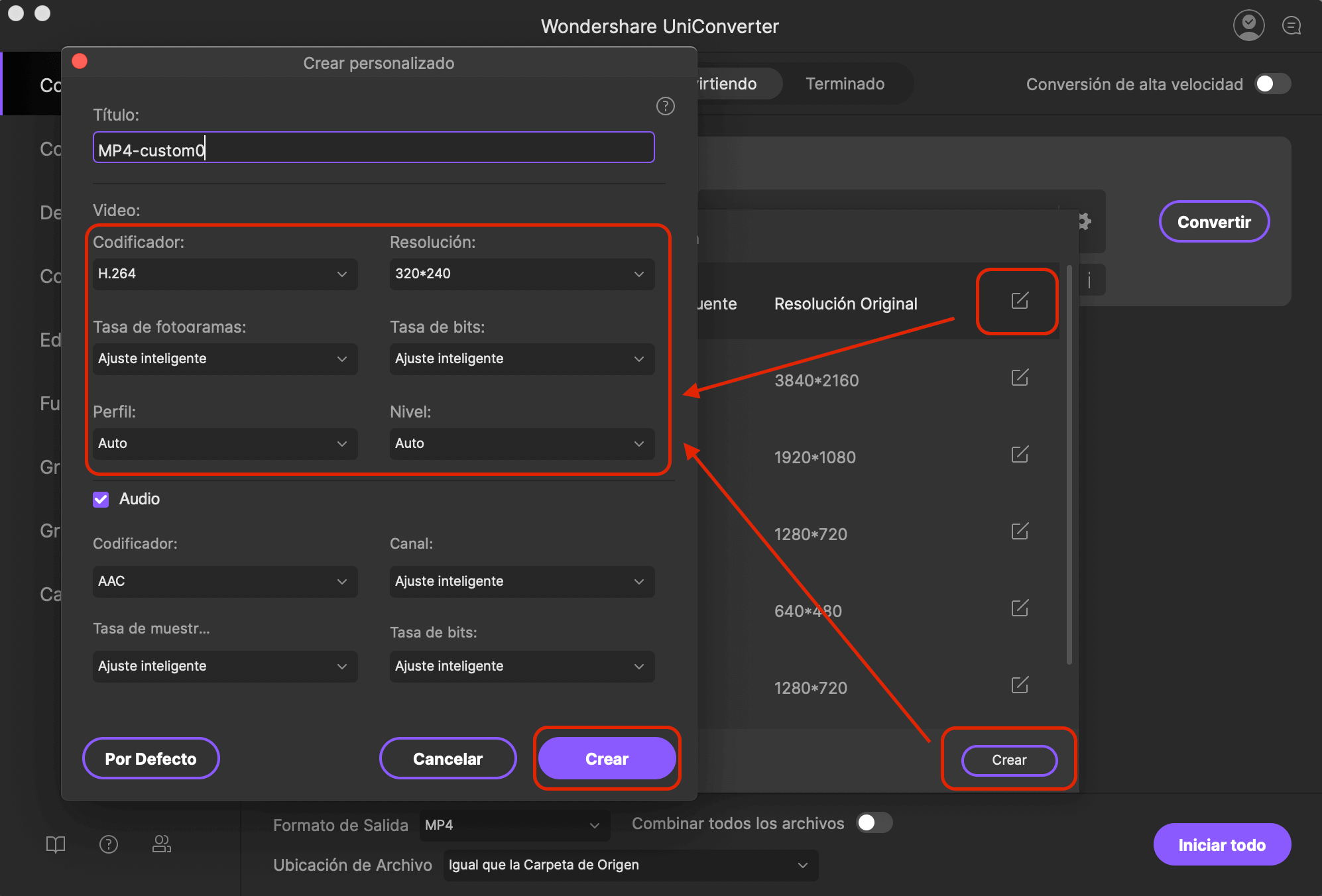
Paso 3. Guardar el vídeo MP4 después de la compresión
Compruebe el tamaño estimado y si usted está satisfecho con esto, haga clic en el botón "Comprimir" para comprimir archivo MP4 a un tamaño menor.
![]()
No puede perder:
Tutorial 2. Cómo Reducir el Tamaño de Video MP4 con el Mejor Compresor MP4 en Windows 10/8/7 / XP / Vista
Paso 1. Cargar sus archivos MP4 para comprimir
Primero descargue e instale UniConverter para Windows. Para empezar, importe sus videos MP4 al programa de Windows con el método de arrastrar y soltar. Alternativamente, también puede hacer clic en "Agregar archivos" para explorar sus archivos MP4.
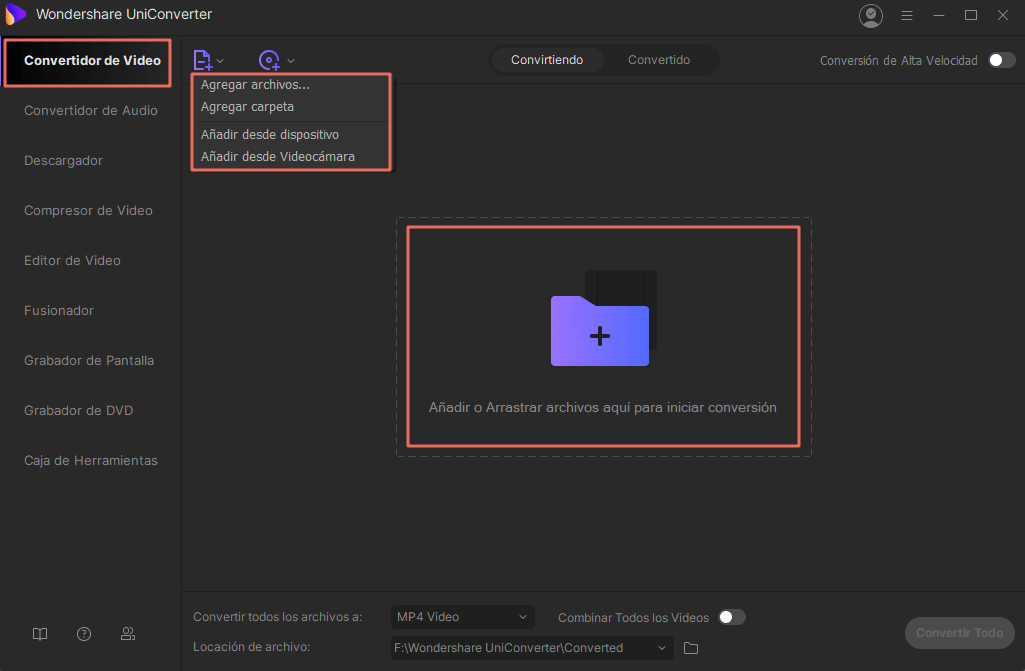
Paso 2. Comprimir videos MP4 según sea necesario
En este paso, hay varias formas de comprimir sus archivos MP4. El primero es reducir la calidad de su archivo MP4. Para lograrlo, puede ajustar la configuración de parámetros de sus archivos MP4.
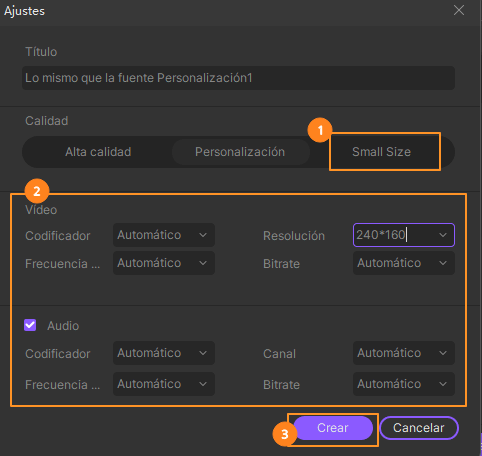
Además, también puede cambiar el formato de salida de MP4 a FLV, WMV u otros formatos para reducir el tamaño del video.
Además de cambiar la configuración de codificación, este compresor MP4 proporciona un editor de video incorporado, que puede ayudar a recortar y recortar sus videos MP4 si lo desea. Por cierto, puede consultar esta página para obtener una guía de usuario detallada de cómo editar archivos MP4 en Windows.
Paso 3. Guardar el video MP4 después de la compresión
Por último, solo necesita seleccionar la carpeta de salida y luego presionar el botón "Comprimir" o "Comprimir todo" para guardar sus videos MP4. ¡Es muy fácil reducir el tamaño del archivo MP4 con este compresor iSkysoft MP4!
![]()
Parte 2. Sugerencias de Configuración de Compresión MP4
Compresión normal:
La mayoría de la gente quiere una compresión MP4 normal. Reduce en gran medida el tamaño del archivo para que pueda comprimir MP4 en correo electrónico, iPhone / iPad / iPod touch y otros dispositivos o algunos sitios para compartir videos, como YouTube.
Compresión sin perdidas:
Si su objetivo no es reducir el tamaño del video MP4, la compresión sin pérdida es la que más le conviene. De esta manera mantiene toda la calidad del archivo MP4 original.
En realidad, debido a los diferentes requisitos, no existe una configuración de conversión de MP4 que satisfaga a todos. Pero si sabe qué tipo de configuración influye en el tamaño del archivo, será mejor que realice la configuración correcta.
- El tamaño del archivo MP4 comprimido depende de los siguientes elementos: códec, velocidad de bits de compresión, resolución y contenedor.
- En la mayoría de las ocasiones, es el mejor códec para la compresión MP4.
- Sobre la tasa de bits, cuanto menor sea la tasa de bits, menor será el video que obtendrá. Pero no lo haga demasiado bajo, de lo contrario, la calidad de la imagen puede ser realmente mala.
Será mucho más fácil para usted seleccionar la mejor configuración de compresión de video si sabe qué influye en el tamaño del video MP4 comprimido.
Puede seleccionar directamente iPhone, iPad o iPod touch como dispositivo de salida si desea comprimir MP4 a un tamaño pequeño que se pueda reproducir en ellos.
Configuración de compresión MP4 recomendada para Youtube & Vimeo
Si desea comprimir videos MP4 para Youtube & Vimeo, solo sigue la tabla para elegir la configuración.
| Ajustes de compresión de vídeo para YouTube | Ajustes de compresión de vídeo de Vimeo | |
|---|---|---|
|
Contenedor
|
MP4 | MP4 |
|
Códec
|
||
|
Cuadros por segundo
|
El mismo que el video original | 24, 25, or 30 FPS |
|
Bit rate
|
1000 kbps (360p), 2500 kbps (480p), 5000kbps (720p), 8000kbps (1080p), 10Mbps (1440p), 35-35kbps (2160p) |
Velocidad de bits de 2000 kbit / s por definición estándar (SD); 5000 kbit / s para vídeo HD 720p; o 10 000 kbit / s para vídeo de alta definición 1080p. |
|
Resoluciones
|
426x240 (240p), 640x360 (360p), 854x480 (480p), 1280x720 (720p), 1920x1080 (1080p), 2560x1440 (1440p), 3840x2160 (2160P) | Resoluciones de video SD incluyen 640 x 480 píxeles (relación de aspecto 4:3) y 640 x 360 píxeles (relación de aspecto 16:9). El vídeo de alta definición se suele formatear a 720p (1280 x 720 píxeles) o 1080p (1920 x 1080 píxeles). |
|
Códec de audio
|
AAC-LC | AAC-LC |
|
Velocidad de bits de audio
|
Mono (128 kbps), Stereo (384 kbps), 5.1 (512 kbps) | 128 kbps |
Parte 3. Cómo Comprimir Videos MP4 Online Gratis
#1. ClipChamp
Climpchap es uno de los mejores compresores de archivos de video en línea. No importa la forma o el tamaño, puede reducir sus videos con Clipchamp. Admite diferentes tipos de formatos de video, incluidos MP4, MKV, MOV, WMV, VOB, FLV, 3GP, AVI o DIVX y los reduce a formatos de salida como MP4, WMV, FLV o WebM. Clipchamp ofrece compresión de video sin ninguna pérdida de calidad visible y puede hacer el trabajo en minutos. Más aún, el compresor asegura que usted mantenga la resolución original de sus videos o puede cambiarla a una resolución más pequeña, como 360p, 480p o 240p. Si está buscando una forma de comprimir MP4 en línea, no puede perderse esto.
Pros:
Los videos se comprimen localmente en su navegador; no es necesario subirlos primero a este compresor de vídeo.
Viene con configuraciones predeterminadas para brindar el mejor equilibrio entre la calidad de salida de video y la compresión de video.
Cons:
Las opciones de salida están limitadas a MP4, WMV, FLV y WebM.
Siga los pasos a continuación para comprimir el archivo MP4 usando ClipChamp:
Paso 1: En su computadora, abra el sitio web de ClipChamp para iniciar sesión. Puede iniciar sesión con su cuenta de Facebook o Google.
Paso 2: Haga clic en Comprimir mis videos para agregar el archivo MP4 que desea comprimir. Alternativamente, puede arrastrar y soltar el archivo.
Paso 3: Elija entre la configuración predeterminada o haga clic en personalizar la configuración si desea ajustar la configuración.
Paso 4: Haga clic en "Iniciar" para continuar. Una vez optimizado el archivo, puede guardar el archivo comprimido en su PC o cargarlo directamente en cualquier sitio para compartir compatible.
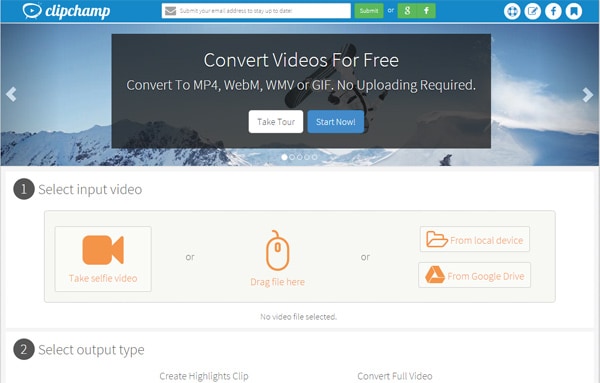
#2. Zamzar
Zamzar es una herramienta de conversión de video gratuita que puede considerar cuando desee comprimir sus archivos MP4. Admite miles de formatos y no presenta problemas de compatibilidad. Admite formatos como MP4, AVI, FLV, WMV, M4V, MTS, MPG, VOB, MOD, WMV, etc. Para comprimir video MP4 a un tamaño más pequeño en línea gratis, Zamzar debe ser su elección.
Pros:
Uno de los grandes compresores MP4 libres.
No es necesario descargar el software, ya que el uso es tan simple como seleccionar un archivo.
Garantiza una alta velocidad de compresión y se necesitan unos minutos para comprimir un video.
Cons:
Se necesita red o ancho de banda y una mala conexión de red afectará la velocidad de compresión.
El tamaño está limitado a 100 MB.
No admite la reducción de la resolución de 4k 2160p a 1080p, 1080p a 720p, y tampoco admite el cambio de tasa de bits, relación de aspecto y velocidad de fotogramas.

#3. CloudConvert
Para comprimir video MP4 en línea, CloudConvert es un convertidor y compresor de video que admite la compresión de diferentes formatos de archivo de audio y video, incluidos MP4, MKV, FLV, etc. El proceso de compresión es fácil y todo lo que necesita es cargar el archivo y el la herramienta hará la compresión por usted. Los archivos están comprimidos en la nube, y solo usted puede acceder a ellos, y se eliminarán tan pronto como finalice la reducción.
Pros:
Admite compresión por lotes y monitoreo de carpetas.
Se admiten configuraciones avanzadas, como la configuración de códecs para el archivo de video.
Cons:
Necesita conexiones de red sólidas para que la compresión funcione de manera eficiente.
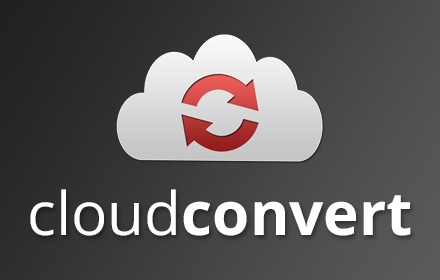
#4. Convert.Files
Convert.Files es un compresor MP4 donde una interfaz fácil de usar es la característica destacada. Viene con varios idiomas y admite una variedad de formatos de archivo como WMV, FLV, MOV, MKV, 3G2, MP4, etc. Además, es uno de los compresores de video más rápidos y tiene una alta compatibilidad con otras plataformas. Es una de las mejores formas de comprimir MP4 gratis.
Pros:
Aumenta la velocidad de compresión seis veces más que la velocidad normal.
Cons:
El sitio web contiene muchos anuncios.
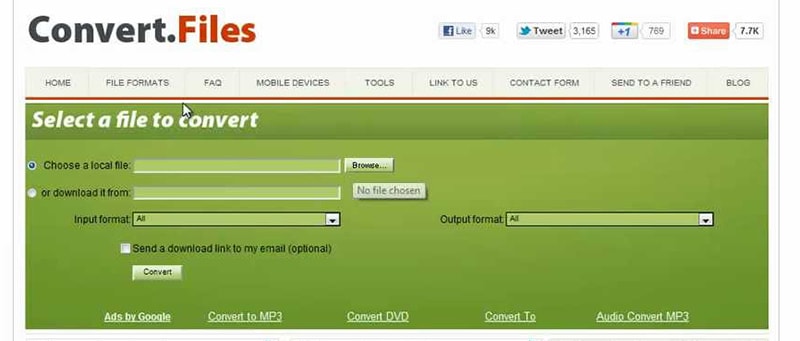
Parte 4. Soluciones Opcionales para Comprimir Videos MP4
#1. HandBrake
HandBrake es un software totalmente gratuito para comprimir MP4 en Mac OS. El funcionamiento del programa es como otros compresores, excepto las teclas complicadas y los ajustes en la pantalla. Además, sólo se admite MP4 y MKV como contenedor de salida, y los ajustes de compresión MP4 no están tan humanizados.
Pros:
Es gratis.
Interfaz fácil de usar y amigable.
Contras:
Si desea comprimir MP4 a FLV u otros formatos o necesita configuraciones previas completas sobre la calidad del video, la resolución y la velocidad de bits, lo que le ahorrará mucho tiempo, Handbrake no es una buena opción para usted.
No puede crear ni editar la información incluida en sus archivos de video.
A continuación se muestra una guía sobre cómo comprimir archivos MP4 con HandBrake:
Paso 1. ¿Cómo hacer que MP4 sea más pequeño? Abra HandBrake, haga clic en el botón "Fuente" para abrir el archivo fuente. Luego, haga clic en el archivo MP4 que desea comprimir y luego haga clic en "Abrir".
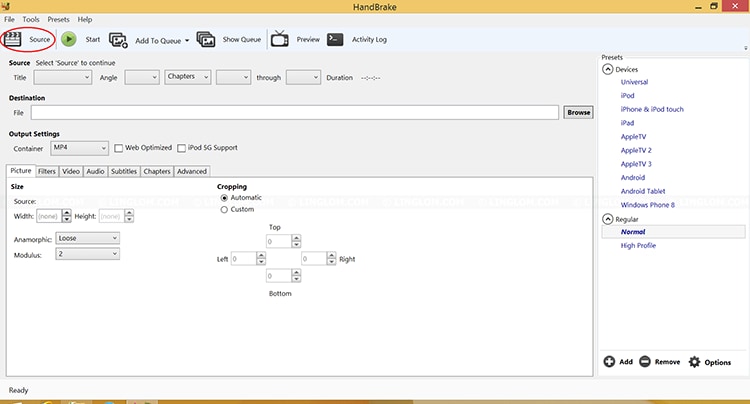
Paso 2. Toque el botón "Examinar" para elegir el destino en el que desea guardar su archivo.
Paso 3. En "Configuración de salida", seleccione "MP4" y luego marque "Optimizado para Web".
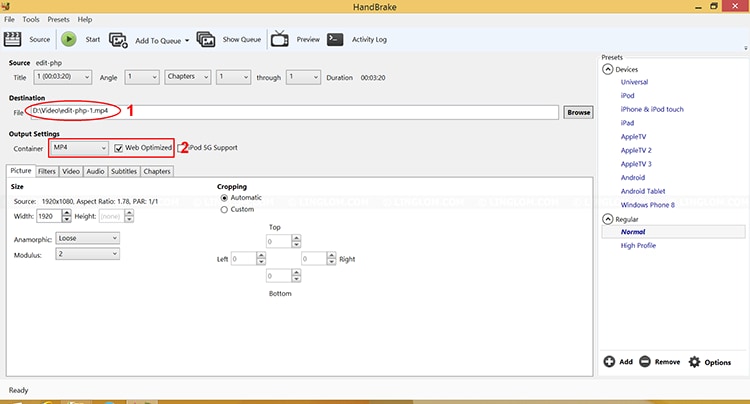
Paso 4. Por último, haga clic en el botón "Inicio" para que su archivo MP4 comience a comprimir. En poco tiempo, el proceso se completará y verá su archivo MP4 comprimido. Ese es todo el proceso sobre cómo reducir el tamaño del archivo MP4 con HandBrake.
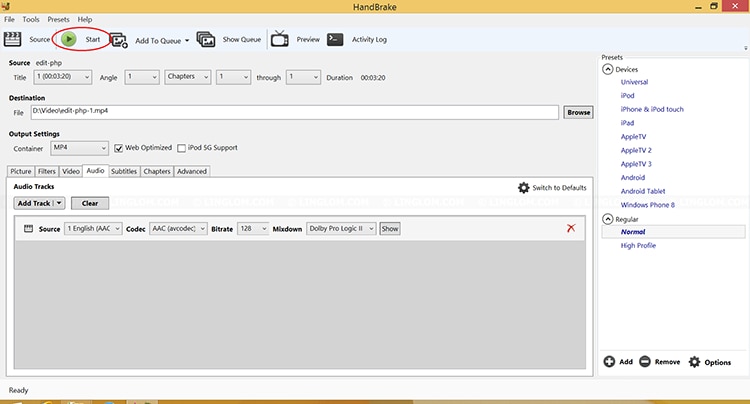
#2. MacX Video Converter Pro
MacX Video Converter Pro es un conversor de video para comprimir MP4, MOV, AVI, WMV o más vdieos. Puede cambiar la configuración de los parámetros según sus necesidades. Y también proporciona un tutorial detallado para ayudarlo a convertir o comprimir videos MP4.
Pros:
Tiene una CPU multinúcleo incorporada y una excelente mecánica de subprocesos.
Tiene una interfaz de usuario sencilla. Es fácil de usar para principiantes.
Contras:
Aparte de MP4, admite formatos de video limitados.
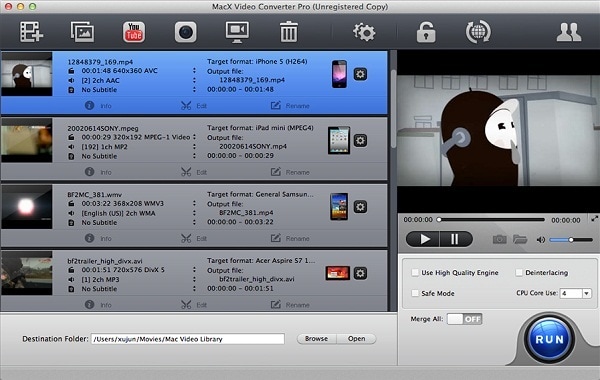
Por qué elegir UniConverter para Mac / Windows
Hay muchos aspectos que debe considerar al elegir la herramienta de compresión de video que más le satisfaga, como el precio, la calidad y velocidad de compresión, la facilidad de uso, etc. La siguiente tabla le dice por qué UniConverter para Mac es el mejor que debería obtener para comprimir videos en Mac.
| Formatos compatibles | UniConverter es capaz de comprimir videos MP4 a FLV, MOV, 3GP, 3G2, MPEG-1, MPEG-2 y otros formatos. También puede utilizar los pre ajustes para comprimir directamente archivos MP4 a iPhone / iPad / iPod Touch y sitios de vídeo como YouTube y Vimeo. |
| Velocidad de Compresión | Este software comprime vídeos a una velocidad extremadamente rápida, mientras que la mayoría de las herramientas en el mercado no lo hacen. (UniConverter convierte vídeos de 100 MB dentro de 90 segundos) |
| Prueba gratis | La versión de prueba gratuita ofrece funciones completas excepto marca de agua en el video. |
| Facilidad de uso | Aunque UniConverter soporta ajustes de compresión completos, es bastante fácil de usar. Los preajustes casi hacen todo por usted. Si usted es un usuario profesional, este conversor también lo puede satisfacer. Además, puede estimar el tiempo de compresión necesario y mostrarlo en la pantalla. |
| Características adicionales | El editor de vídeo adicional lo ayuda a personalizar los archivos MP4 como desee. |
| Grabar en DVD | Si es necesario, este software le permite grabar videos MP4 a DVD. Y también puede copiar los DVDs que quiera. |
| Soporte al cliente | UniConverter le ofrece soporte las 24 horas para resolver cualquier problema menor que pueda surgir. |
Ella Baché
staff Editor
Comment(s)